كيف تضيف مشغل موسيقى إلى ووردبريس؟ [4 طرق مختلفة]
نشرت: 2023-06-17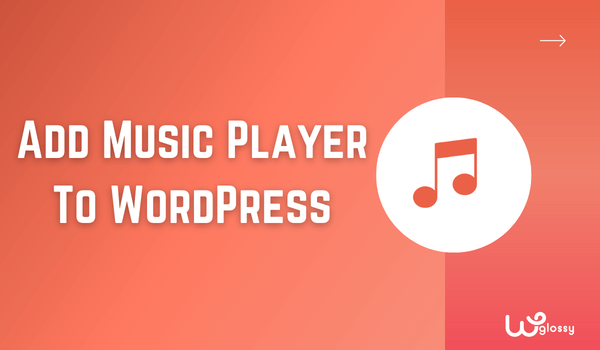
هل تقوم بإنشاء موقع ويب حيث ستقوم بتحميل ملفات بودكاست أو موسيقى أو ملفات MP3؟ لكنك لا تعرف كيفية إضافة مشغل موسيقى إلى WordPress ، أليس كذلك؟ لا تقلق؛ لقد قمت بتغطيتك. من السهل تضمين مشغل الموسيقى في WordPress مع المكونات الإضافية وبدونها.
لا يعلم الجميع أن تحميل الملفات الكبيرة بدون الأداة الصحيحة يمكن أن يبطئ الصفحة ويؤثر على تجربة المستخدم. هذا ليس سيناريو جيد لأن سرعة تحميل الموقع هي أحد أهم عوامل الترتيب في Google.
لذا لمساعدتك ، أتيت بهذا الدليل. سأشارك هنا أفضل ستة مشغلات موسيقى وأناقش ما يجب البحث عنه في مشغل الموسيقى وطرق متعددة لإضافة الموسيقى إلى موقع WordPress على الويب. بدون مزيد من اللغط ، دعنا نتعمق في التفاصيل!
ما الذي تبحث عنه في مشغل الموسيقى؟
أريد أولاً مناقشة النقاط التي يجب على المرء البحث عنها أثناء اختيار مشغل الموسيقى. إنه مهم لأن معظم الناس يهملونهم. ونتيجة لذلك ، فإنهم دائمًا ما يختارون مشغل الموسيقى الخطأ ، مما قد يؤدي إلى إبطاء موقع الويب.
أنواع الملفات التي يدعمها
هل أنت متأكد أنك تريد فقط إضافة ملفات MP3 إلى موقع WordPress الخاص بك؟ يأخذ بنظر الأعتبار؛ نحن نعيش في عالم رقمي. هناك العديد من تنسيقات الصوت الأخرى مثل OGG و AAC و WAV وما إلى ذلك. ماذا ستفعل إذا قمت بتحميل ملف بتنسيق آخر؟
في هذا السيناريو ، ستندم على قرارك إذا كان مشغل الموسيقى لديك يدعم تنسيق MP3 فقط. إذا كنت لا ترغب في مواجهة موقف مشابه ، فابحث دائمًا عن عدد تنسيقات الصوت التي يدعمها مشغل الموسيقى. كلما كان التصميم مفيدًا ، كان ذلك أفضل بالنسبة لك.
أداء اللاعب
شيء آخر يجب أن تتذكره هو أداء مشغل الموسيقى الخاص بك. فكر في طول الملف الصوتي وما إذا كان بإمكان مشغل الموسيقى التعامل معه. إذا كان موقعًا للموسيقى ، فلن يكون الصوت أطول من 5 دقائق ، لذلك لن تكون هناك أي مشكلة.
ومع ذلك ، فإن البودكاست يستمر حوالي 20 إلى 50 دقيقة. في حالات البث الصوتي ، يجب عليك التأكد من أن مشغل الموسيقى يمكنه بسهولة تضمين ما لا يقل عن 50 دقيقة من الصوت. سيكون من الأفضل إذا كان مشغل الموسيقى يدعم منصات مثل Spotify أو Google أو Apple podcasts.
السعر - مجاني أو مدفوع
أخيرًا وليس آخرًا ، نقطة تسعير مشغلات الموسيقى. عندما كنت أبحث عن مشغل موسيقى ، وجدت ثلاث فئات في مشغلات الموسيقى ، واحدة مدفوعة ، والأخرى مجانية ، والثالثة مجانية ، ولكن مع ميزات محدودة ، لن تحصل على جميع الفوائد.
على الرغم من أنه اختيار شخصي ، إلا أن الأدوات المدفوعة أفضل بكثير من غيرها بسبب تقديم خدمات ممتازة. في حال لم يكن لديك ميزانية كبيرة ، يمكنك الذهاب للحصول على أدوات مجانية أو حتى مع إصدار محدود ؛ الخيار لك. أنا أوصي مرة أخرى تلك المدفوعة.
4 طرق مختلفة لإضافة مشغل موسيقى إلى WordPress
فيما يلي الطرق الأربع لإضافة مشغل موسيقى إلى مواقع WordPress. الأول هو استخدام خيار تضمين WordPress الافتراضي. الخيار الثاني هو استخدام مشغل موسيقى تابع لجهة خارجية. يمكنك أيضًا تحديد خيار مكون إضافي أو إنشاء مشغلات الموسيقى الخاصة بك.
1. استخدم التضمينات الافتراضية لـ WordPress
هل تعرف كيفية تضمين مشغل الموسيقى في WordPress؟ انه من الممكن. أفضل جزء في ذلك هو أنه يمكن لأي شخص تحميل الملفات الصوتية بسهولة. ما عليك سوى الانتقال إلى صفحة نشر المحتوى والعثور على الخيار المضمن وإضافة رابط الملف.
الخطوة 1: قم بتحميل ملف الصوت الخاص بك إلى وسائط WordPress بالنقر فوق " إضافة جديد" أسفل ملف قسم الإعلام.
الخطوة 2: الآن ، ابحث عن كتلة " Audio " بالنقر فوق الرمز " + " في محرر Gutenberg.
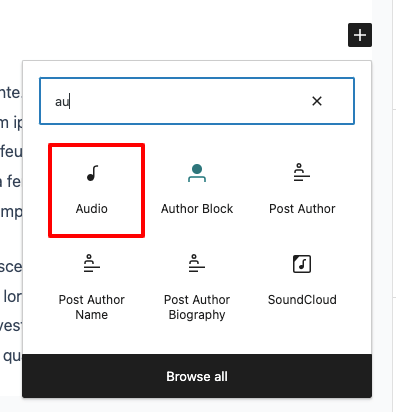
الخطوة 2: بعد تحديد كتلة الصوت ، أدخل عنوان URL الخاص بالوسائط لملف الصوت الذي تم تحميله.
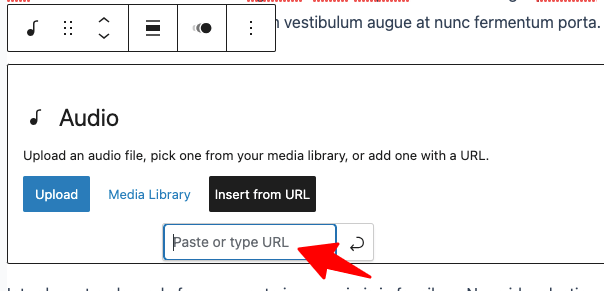
الخطوة 3: ستحصل على مشغل الصوت الناتج في WordPress ؛ تحقق من الصورة أدناه!
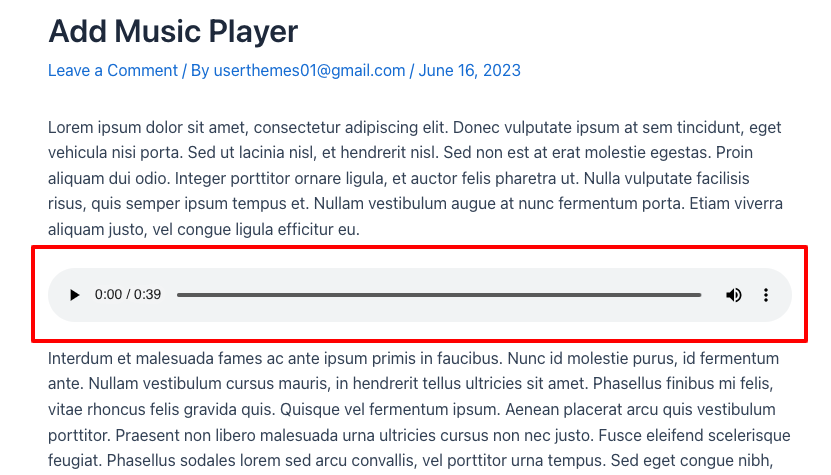
ستتم إضافة ملف الصوت تلقائيًا إلى الصفحة. ومع ذلك ، قد تكون هناك بعض المشكلات ، مثل تباطؤ موقع الويب ، فهذا لا يحدث في كل مرة ، لكن لا يمكننا إهمال الفرص.
2. استخدم مشغل موسيقى تابع لجهة خارجية
الخيار الثاني هو إضافة مشغل موسيقى تابع لجهة خارجية. الفرق بين مشغل الموسيقى التابع لجهة خارجية والمكوِّن الإضافي هو أن مشغل الموسيقى يستضيف الملفات بينما لا يستضيف البرنامج المساعد. ما عليك فعله هو إضافة صوت إلى مشغل الموسيقى.
يدعم WordPress الملفات الصوتية من Spotify و SoundCloud و Mixcloud و Pocket Casts . ما عليك سوى إضافة أي عنوان URL منها مباشرةً للحصول على الموسيقى على موقع الويب الخاص بك.
الخطوة 1: دعنا نضيف صوت Spotify إلى WordPress. ابحث عن الخيار عن طريق إدخال "الصوت" في قسم الحظر.
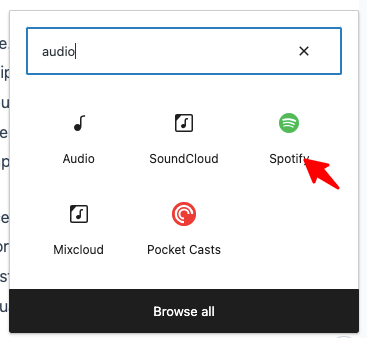
الخطوة 2: أدخل عنوان URL المفضل لديك للصوت على Spotify كما هو موضح أدناه!
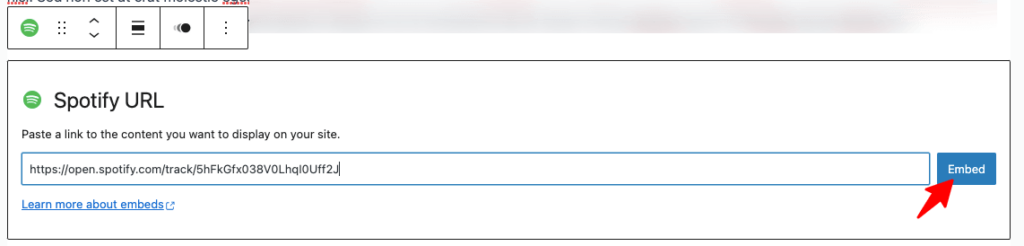
الخطوة الثالثة: لقد تعلمت كيفية تشغيل الموسيقى في WordPress! تحقق من الإخراج مثل هذا!
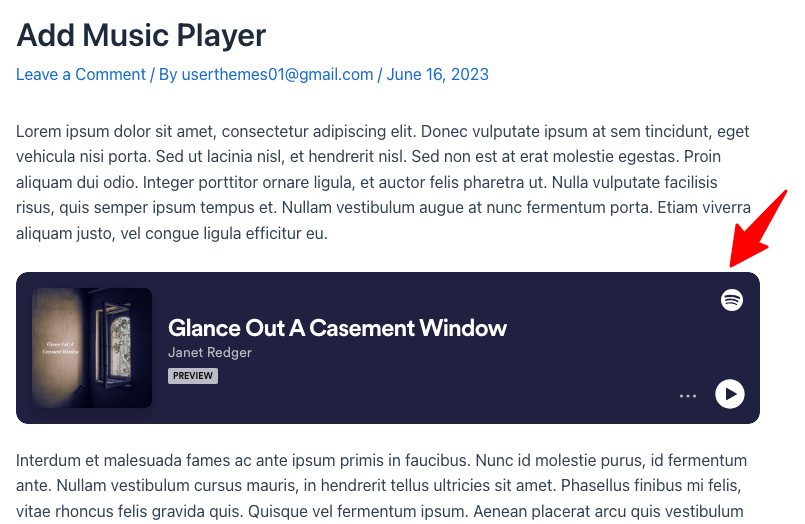
العملية بسيطة. ما عليك سوى إضافة عنوان URL إلى WordPress الخاص بك.
3. إنشاء مشغل الموسيقى الخاص بك
يمكنك إنشاء مشغل الموسيقى الخاص بك إذا كنت تبحث عن بعض الميزات المحددة في مشغل الموسيقى. هذه ليست مهمة مستحيلة. ما عليك سوى خبير في البرمجة يمكنه إنشاء البرنامج.

عيب هذا الخيار هو أنك تحتاج إلى إنفاق الأموال لتوظيف خبير. خلاف ذلك ، سيكون من الأفضل أن تفعل كل شيء بنفسك ، وهو أمر صعب أيضًا. لا يمكن لأي شخص إنشاء مشغل موسيقى والحفاظ عليه كمحترف.
4. تثبيت ملحقات مشغل الموسيقى
الطريقة الأخيرة والأكثر سهولة لإضافة ملفات صوتية إلى مشغل الموسيقى هي استخدام المكونات الإضافية. يحتوي WordPress على العديد من الإضافات. بعضها مدفوع ، والبعض الآخر مجاني. إنها مكتبة شاسعة تحتوي على شيء للجميع.
يجب عليك اتباع خطوات بسيطة: انتقل إلى صفحة " البرنامج المساعد " وانقر على " إضافة جديد. "ابحث عن المكون الإضافي الذي حددته وقم بتنزيله. إذا لم تكن لديك فكرة عن الشخص الذي تختاره ، فاقرأ أدناه ، وسأناقش أفضل 6 ملحقات وميزات لمشغل الموسيقى.
6 أفضل ملحقات WordPress Music Player للتثبيت
أنت محظوظ لأنك لست بحاجة إلى البحث عن المكونات الإضافية بشكل منفصل. لقد استخدمت العديد من المكونات الإضافية من قبل وأعرف أفضلها. فيما يلي أفضل 6 إضافات لمشغل الموسيقى في WordPress. من خلال قراءة الميزات ، ستعرف الخيار الأفضل لك.
1. مشغل الصوت Fusebox
يعد مشغل Fuse Box Audio أداة بث سهلة الاستخدام لإدخال مشغل الموسيقى في WordPress. يستخدمه صديقي لموقع بودكاست ؛ تجربته جيدة جدا. البرنامج المساعد قابل للتخصيص بدرجة كبيرة ؛ ستحصل على خيارات مثل المشغل الكامل ، المشغل اللاصق ، وما إلى ذلك ، في الحزمة المتميزة.
خيارات التحليلات رائعة. يظهر كل البيانات. على سبيل المثال ، كم عدد الأشخاص الذين استمعوا إلى البودكاست ، وفي أي تاريخ؟ الأسعار ليست مرتفعة للغاية. بصرف النظر عن المكون الإضافي المجاني ، تبلغ تكلفة الحزمة الأولى 7.50 دولارًا أمريكيًا ، والثانية تبلغ 15.83 دولارًا أمريكيًا شهريًا.
2. مشغل صوت WP مضغوط
يعد المكون الإضافي Compact WordPress Audio Player حلاً متعدد الاستخدامات لتضمين ملفات الصوت في منشورات WordPress أو صفحاتك باستخدام رمز قصير بسيط. إنه مكون إضافي سريع الاستجابة وسهل الاستخدام ومتوافق مع جميع المتصفحات الرئيسية ، بما في ذلك Safari و Firefox و Chrome وما إلى ذلك.
على الرغم من أنه مجاني ، إلا أنني لاحظت مشكلة كبيرة: فهو يدعم تنسيقات MP3 و Ogg فقط. لهذا السبب أعتقد أنه مناسب فقط للأشخاص الذين هم على يقين من أنهم لن يضيفوا ملفات أخرى غير تنسيق MP3 و Ogg. إذا لم تكن متأكدًا ، فحدد أي مكون إضافي آخر.
3. مشغل موسيقى سونار MP3
الخيار الأول للمكوِّن الإضافي Sonaar MP3 Music Player الذي ناقشته أعلاه كان فقط للبودكاست ، والثاني كان مقصورًا على تنسيقات محددة. لحسن الحظ ، هذا ليس لديه أي مشاكل من هذا القبيل. إنه مثالي ليس فقط للبودكاست ولكن أيضًا لملفات الموسيقى الصغيرة.
يقدم مجموعة كبيرة من القوالب ، وستتمكن من رؤية التقارير حول كيفية أداء البودكاست. بصرف النظر عن هاتين الميزتين الرئيسيتين ، فهو متاح لـ WooCommerce. العيب هو ارتفاع الأسعار. يبدأ من 49 دولارًا وينتهي بحزمة 399 دولارًا.
4. Blubrry PowerPress
المكوّن الإضافي Blubrry PowerPress لمشغل الموسيقى WordPress الذي يعجبني أكثر هو Blubrry PowerPress. يقدم إصدارات مجانية ومدفوعة بسعر معقول ، يبدأ من 12 دولارًا شهريًا فقط. الميزة البارزة بالنسبة لي هي توافق البرنامج المساعد مع تنسيقات الملفات ومشغلات الصوت.
ستتمكن من إضافة ملفات podcast في تنسيقات الفيديو والصوت بسهولة. يدعم البرنامج المساعد لملفات الصوت MP3 و M4A و OGA و OPUS. إلى جانب ذلك ، من الممكن تضمين أكواد من YouTube وإنشاء صفحة اشتراك أو عناصر واجهة مستخدم للمستخدمين.
5. البودكاست بجدية بسيطة
Seriously Simple Podcasting هو مكون إضافي لبرنامج WordPress. يسمح للمستخدمين بتحميل عدد غير محدود من البودكاست في سلسلة وتقديم خدمة تنزيل. هذا يعني أنه يمكن لجمهورك الاستماع إلى البودكاست على صفحتك وتنزيله على هواتفهم المحمولة.
بعد نشر البودكاست ، تحقق من بيانات المستخدمين بفضل التحليلات المتقدمة. إذا اشتريت خطة Pro ، فيمكنك استضافة ملفات فيديو podcast. سعر الخطة الأولى في متناول الجميع ، فقط حوالي 19 دولارًا شهريًا. في المقابل ، تكلف خطة Pro 99 دولارًا شهريًا.
6. مشغل الصوت Ignitor
يعد برنامج Compact Audio Ignitor Player مكونًا إضافيًا غنيًا بالميزات يوفر وظائف دفق الصوت والراديو على مواقع WordPress الإلكترونية. لإنشاء أفضل تصميم لموقع الويب ، فهو متوافق بنسبة 100٪ مع منشئي الصفحات المشهورين مثل Elementor أو Gutenberg Block Editor.
التصميم سريع الاستجابة رائع ، ويمكنك إضافة الملفات بكميات كبيرة. يدعم المكون الإضافي أيضًا خدمات مثل Acast ، و Amazon S3 ، و Anchor ، و Art19 ، و AudioBoom ، وما إلى ذلك ، ولا ننسى أن كل هذه الميزات مجانية ، لأنها مكون إضافي مجاني. ماذا يمكنك أن تسأل عنه أيضا؟
أضف مشغل موسيقى إلى WordPress - الأسئلة الشائعة
كيف أقوم بإضافة عنصر واجهة موسيقى إلى WordPress؟
تعد إضافة عنصر واجهة موسيقى إلى WordPress أمرًا بسيطًا. انتقل إلى لوحة القيادة ، وابحث عن علامة التبويب المظهر ، وحدد القطعة. بعد تحديده ، سترى خيارات على الجانب ، مثل عنوان الملف والفنان والأغنية وما إلى ذلك. أضف معلومات والصق صورة الغلاف ورابط الملف.
كيف أقوم بإنشاء قائمة تشغيل صوتية في WordPress؟
لإنشاء قائمة تشغيل صوتية ، انتقل أولاً إلى لوحة المعلومات. قم بإنشاء صفحة المحتوى حيث تريد إضافة قائمة تشغيل ، والعودة إلى لوحة المعلومات ، وحدد خيار الوسائط. قم بتحميل الملفات الصوتية ، ثم مثل "إنشاء قائمة تشغيل صوتية" في قائمة الوسائط لإنشاء قائمة تشغيل.
هل يمكنني تشغيل الموسيقى على موقع الويب الخاص بي؟
نعم ، يمكنك تشغيل الموسيقى على موقع الويب الخاص بك. يجب عليك تحديد أي مشغل وسائط أو مكونات إضافية تدعم تنسيق الملف الخاص بك. تأكد من أن الموسيقى التي تضيفها خالية من حقوق النشر ؛ خلاف ذلك ، خذ إذن المالك أولاً.
كيفية وضع الموسيقى التلقائية على ووردبريس؟
يجب عليك استخدام التشغيل التلقائي للصوت في WordPress. الخيار الأول هو طلب رمز وإدراج علامة <audio> مع سمة التشغيل التلقائي. الخيار الثاني هو استخدام البرنامج المساعد HTML5 Music Player for WordPress ، والذي سيعمل تلقائيًا على تشغيل ملف الصوت بمجرد تحميل الصفحة.
خاتمة
نأمل أن تكون لديك فكرة عن كيفية إضافة مشغل موسيقى إلى WordPress. إنها بلا شك فكرة رائعة أن تجذب الجمهور. في الوقت الحاضر ، يحب معظم الجمهور المحتوى الصوتي ؛ المشكلة الوحيدة هي أن إضافة ملفات صوتية إلى موقع الويب الخاص بك يحتاج إلى بعض الاهتمام بالتفاصيل.
لا يمكنك اختيار أي مشغل موسيقى بشكل عشوائي. أولاً ، اكتشف الخيار الأفضل لك. هل تحتاج إلى مكون إضافي أو مشغل موسيقى تابع لجهة خارجية ، أو تريد إنشاء مشغل الموسيقى الخاص بك؟ ثم فكر في عدد تنسيقات الصوت التي يدعمها.
بعد العثور على الإجابة ، حدد الخيار المناسب. إذا كنت تبدأ ولم يكن لديك جمهور كبير ، فيمكنك استخدام أي مكون إضافي مجاني أو حتى خيار تضمين الصوت في WordPress. لكن تذكر أن هذه الخيارات ليست مناسبة لموقع ويب كبير.
